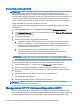User Guide - Windows 8.1
●
Untuk membuat cakram pemulihan, komputer Anda harus dilengkapi drive optik dengan
kemampuan tulis DVD, dan Anda hanya boleh menggunakan cakram DVD-R, DVD+R, DVD-R
DL, atau DVD+R DL kosong berkualitas tinggi. Jangan gunakan cakram yang dapat ditulis
ulang, seperti CD±RW, DVD±RW, cakram DVD±RW dua layer, atau BD-RE (Blu-ray yang dapat
ditulis ulang); cakram-cakram ini tidak kompatibel dengan perangkat lunak HP Recovery
Manager. Sebagai gantinya, Anda dapat menggunakan flashdisk USB kosong kualitas tinggi.
●
Jika komputer Anda tidak dilengkapi drive optik terintegrasi dengan kemampuan tulis DVD,
namun Anda ingin membuat media pemulihan DVD, gunakan drive optik eksternal (dibeli
terpisah) untuk membuat cakram pemulihan, atau dapatkan cakram pemulihan untuk komputer
Anda dari bagian dukungan. Lihat buklet
Worldwide Telephone Numbers
(Nomor Telepon di
Seluruh Dunia) yang tercakup bersama komputer. Anda juga dapat menemukan informasi
kontak dari situs web HP. Kunjungi http://www.hp.com/support, pilih negara atau wilayah Anda,
dan ikuti petunjuk pada layar. Jika Anda menggunakan drive optik eksternal, drive tersebut
harus dihubungkan langsung ke rongga USB di komputer; drive ini tidak dapat dihubungkan ke
rongga USB pada perangkat eksternal seperti hub USB.
●
Pastikan komputer dihubungkan ke daya AC sebelum mulai membuat media pemulihan.
●
Proses pembuatan dapat berlangsung hingga satu jam atau lebih. Jangan hentikan proses
pembuatan.
●
Jika perlu, Anda dapat keluar dari program sebelum semua DVD pemulihan selesai dibuat. HP
Recovery Manager akan menyelesaikan proses penulisan pada DVD ini. Di waktu berikutnya
menjalankan HP Recovery Manager, Anda akan diminta untuk melanjutkan, dan cakram yang
tersisa akan ditulisi.
Untuk membuat media HP Recovery:
PENTING: Untuk tablet, hubungkan ke dok keyboard sebelum memulai langkah berikut (hanya
model tertentu).
1. Ketik recovery (pemulihan) pada layar Mulai, lalu pilih HP Recovery Manager.
2. Pilih Recovery Media Creation (Pembuatan Media Pemulihan), kemudian ikuti petunjuk pada
layar.
Jika Anda perlu memulihkan sistem, lihat Memulihkan menggunakan HP Recovery Manager
pada hal. 64.
Pengembalian dan pemulihan
Beberapa pilihan tersedia untuk memulihkan sistem Anda. Pilih metode yang paling sesuai dengan
situasi dan tingkat kemahiran.
●
Windows menawarkan beberapa pilihan untuk mengembalikan dari cadangan, menyegarkan
komputer, dan mengeset ulang komputer ke kondisi awal. Untuk informasi lebih lanjut dan
langkah-langkahnya, lihat Bantuan dan Dukungan. Ketik help (bantuan) pada layar Mulai, lalu
pilih Help and Support (Bantuan dan Dukungan).
●
Jika Anda perlu memperbaiki masalah dengan aplikasi atau driver yang terinstal sejak awal,
gunakan pilihan Drivers and Applications Reinstall (Instal Ulang Driver dan Aplikasi) HP
Recovery Manager untuk menginstal ulang masing-masing aplikasi atau driver itu.
Ketik recovery (pemulihan) pada layar Mulai, pilih HP Recovery Manager, pilih Drivers and
Applications Reinstall (Instal Ulang Driver dan Aplikasi), kemudian ikuti petunjuk pada layar.
●
Jika Anda ingin mengeset ulang komputer menggunakan citraan terminimalkan, Anda dapat
menggunakan pilihan HP Minimized Image Recovery (Pemulihan Citraan Terminimalkan HP)
Pengembalian dan pemulihan 63